2016 Lancia Ypsilon bluetooth
[x] Cancel search: bluetoothPage 172 of 196

TABULKA S PŘEHLEDEM OVLÁDAČŮ NA ČELNÍM PANELU
Tlačítko Funkce Režim
Zapnutí Krátký stisk tlačítka
Vypnutí Krátký stisk tlačítka
Nastavení hlasitosti Otočení otočného ovládače doleva/doprava.
Aktivace/deaktivace hlasitosti (Mute/Pause) Krátký stisk tlačítka
Zapnutí / vypnutí displeje Krátký stisk tlačítka
Výstup z volby/návrat na předchozí zobrazení Krátký stisk tlačítka
(*)Nastavení Krátký stisk tlačítka
BROWSE ENTERProcházení seznamem nebo naladění rozhlasové
staniceOtočení otočného ovládače doleva/doprava.
Potvrzení výběru na displeji Krátký stisk tlačítka
APPSPřístup k dalším funkcím a zobrazení: Čas, venkovní
teplota, nastavení (jenUconnect™ 5" Radio Nav
LIVE), Media Radio a službyUconnect™LIVE-u
příslušné verze vozidla.Krátký stisk tlačítka
PHONEZobrazení údajů o telefonu Krátký stisk tlačítka
NAV
(**)Přístup do menu Navigace Krátký stisk tlačítka
MEDIAVolba zdroje: USB/iPod, AUX,Bluetooth® Krátký stisk tlačítka
AUTORÁDIOPřístup do režimu Radio Krátký stisk tlačítka
(*) JenUconnect™ 5" Radio LIVE
(**) JenUconnect™ 5" Radio LIVE
170
MULTIMEDIA
Page 174 of 196

TABULKA S PŘEHLEDEM OVLÁDAČŮ NA VOLANTU
Tlačítko Interakce
❒Příjem příchozího telefonního hovoru
❒Příjem druhého příchozího hovoru a přidržením probíhajícího hovoru
❒Aktivace hlasové detekce pro funkci Telefonu
❒Přerušení hlasové zprávy pro udělení nové zprávy
❒Přerušení hlasového ovládání
❒Odmítnutí příchozího telefonního hovoru
❒Ukončení telefonického hovoru
❒Vypnutí/opětné zapnutí mikrofonu během telefonního hovoru
❒Aktivace/deaktivace pauzy v přehrávání z USB/iPod,
Bluetooth®
❒Aktivace/deaktivace funkce Mute rádia
+/–Krátký stisk: postupné zesílení/zeslabení hlasitosti
Dlouhý stisk: plynulé zesílení/zeslabení hlasitosti až do uvolnění
❒Aktivace hlasové identifikace
❒Přerušení hlasového povelu za účelem vydání nového povelu
❒Přerušení hlasového ovládání
Otočení pravého otočného ovládače nahoru nebo dolů:
❒Krátký stisk (režim Radio): naladění předchozí/následující stanice
❒Dlouhý stisk (režim Radio): ladění kmitočtů nahoru/dolů až do uvolnění tlačítka
❒Krátký stisk (režim USB/iPod,
Bluetooth®): přechod na následující/předchozí skladbu.
❒Dlouhý stisk (režim USB/iPod,
Bluetooth®): rychlé procházení vpřed/vzad až do uvolnění tlačítka
172
MULTIMEDIA
Page 175 of 196

ZAPNUTÍ / VYPNUTÍ
SYSTÉMU
Systém se zapne/vypne stiskem
tlačítka/ovládače
.
Otáčením tlačítkem/otočným
ovládačem doprava se hlasitost zesílí,
otáčením doleva se zeslabí.
Systém tvoří následující tunery: AM, FM
a DAB (u příslušné verze vozidla).
REŽIM RÁDIA
Režim rádia se zapne stiskem tlačítka
RÁDIO na čelním panelu.
Po naladění požadované rozhlasové
stanice se na displeji zobrazí následující
informace:
V horní části: seznam rozhlasových
stanic uložených do paměti (preset), v
němž je zvýrazněná právě poslouchaná
stanice.
V prostřední části: jméno
poslouchané rozhlasové stanice a
grafická tlačítka pro naladění předchozí
nebo následující stanice.
Ve spodní části: následující grafická
tlačítka:
❒"Browse": seznam dostupných
rozhlasových stanic:
❒"AM/FM", "AM/DAB", "FM/DAB":
naladění požadovaného kmitočtového
pásma (grafické tlačítko lze
nakonfigurovat podle zvoleného pásma:
AM, FM či DAB);❒"Tune" : manuální ladění rozhlasové
stanice (nedostupné pro rádio DAB);
❒"Info": doplňkové informace o
poslouchaném zdroji;
❒"Sudio": přístup na obrazovku "Audio
settings".
Zvolení rozhlasové stanice
Rozhlasová stanice se naladí stiskem
grafických tlačítek
nebona
displeji nebo ovládači na volantu.
Naladění předchozí / následující
rozhlasové stanice
Stiskněte krátce grafická tlačítka
nebona displeji: při uvolnění
tlačítka se zobrazí předchozí nebo
následující rozhlasová stanice.
Rychlé naladění předchozí /
následující rozhlasové stanice
Podržením grafických tlačíteknebo
na displeji začne rychlé ladění: po
uvolnění tlačítka se naladí první
rozhlasová stanice, kterou lze naladit.
Menu audio
Pro přístup do menu "Audio" stiskněte
grafické tlačítko "Audio" ve spodní části
displeje.
V menu "Audio" lze provést následující
nastavení:
❒"Equalizer" (u příslušné verze vozidla).
❒"Balance/Fade" (nastavení vyvážení
zvuku vpravo/vlevo a vpředu/vzadu).❒"Volume/Speed" (automatické
uzpůsobení hlasitosti podle rychlosti
vozidla);
❒"Loudness" (u příslušné verze
vozidla).
❒"Auto-On Radio";
❒"Radio Off Delay".
Pro výstup z menu "Audio" stiskněte
grafické tlačítko
/Done.
REŽIM MEDIA
Změna zdroje audia
Stiskem grafického tlačítka "source"
vyberete zdroje z dostupných zdrojů
audia: AUX, USB, iPod čiBluetooth®.
POZN.: Aplikace uložené v přenosných
zařízeních nemusejí být vždy
kompatibilní se systémem
Uconnect™.
Změna skladby
Krátkým stiskem grafického tlačítka
nebo otočením tlačítka/otočného
ovládače BROWSE ENTER doprava se
přehraje následující skladba. Krátkým
stiskem tlačítka
nebo otočením
tlačítka/otočného ovládače BROWSE
ENTER doleva se vrátíte na začátek
zvolené skladby nebo na začátek
předchozí skladby, jestliže přehrávání
trvá méně než oms sekund.
173
Page 176 of 196

Stiskem a podržením grafického tlačítka
se skladba přehraje rychle vpřed,
podržením stisknutého grafického
tlačítka
vrátíte skladbu rychle na
začátek.
Výběr skladby (browse)
Tato funkce umožňuje procházet a
vybírat skladby v přehrávači, který je
právě aktivní.
Možnost výběru závisí na tom, jaké
zařízení je k aparatuře připojeno.
Na příklad u medií USB/iPod či
Bluetooth® je možné procházet
seznamem interpretů, hudebních žánrů
a alb uložených na médiu podle
informací zapsaných v jednotlivých
skladbách.
POZN.: Některá zařízeníBluetooth®
neumožňují procházet skladbami všech
kategorií.
V každém seznamu je grafické tlačítko
"ABC" umožňující přejít v seznamu
na požadované písmeno.
POZN.: U některých zařízeníApple®
nemusí být toto tlačítko aktivní.
POZN.: Grafické tlačítko "Browse"
neumožňuje ovládat zařízení AUX.
Pro aktivaci této funkce v právě
nastaveném zdroji stiskněte grafické
tlačítko "Browse".Požadovanou kategorii vyberte
otočením tlačítka/ovládače BROWSE
ENTER, volbu potvrďte jeho stiskem.
Pro zrušení funkce stiskněte grafické
tlačítko "X".
Zobrazení informací o skladbě
Stiskem grafického tlačítka "Info"
zobrazíte na displeji informaci o
přehrávané skladbě u zařízení, jež tuto
funkci podporují.
Pro výstup z obrazovky stiskněte
grafické tlačítko "X".
Přehrávání skladeb v náhodném
pořadí
Pro aktivaci funkci stiskněte grafické
tlačítko ">" a pak grafické tlačítko
"Shuffle" (přehrávání v náhodném
pořadí).
Pro vypnutí funkce stiskněte znovu
grafické tlačítko "Shuffle".
Opakované přehrávání
Pro aktivaci funkci stiskněte grafické
tlačítko ">" a pak grafické tlačítko
"Repeat".
Pro vypnutí funkce stiskněte znovu
grafické tlačítko "Repeat".
ZDROJ Bluetooth®
SPÁROVÁNÍ AUDIO
ZAŘÍZENÍ Bluetooth®
Pro spárování audio zařízení
Bluetooth® postupujte takto:
❒Aktivujte v zařízení funkcionalitu
Bluetooth®;❒stiskněte tlačítko MEDIA na čelním
panelu;
❒jakmile je zdroj "Media" aktivní,
stiskněte grafické tlačítko "Source";
❒zvolte zdroj MediaBluetooth®;
❒stiskněte grafické tlačítko "Add
device";
❒vyhledejteUconnect™ v audio
zařízení sBluetooth® (během párování
se na displeji zobrazí obrazovka
udávající průběh);
❒jestliže audio zařízení požádá o zadní
kódu PIN zobrazeného na displeji
systému, zadejte jej nebo potvrďte PIN
zobrazení na zařízení;
❒po úspěšné spárování se na displeji
zobrazí následující obrazovka. Zvolením
"Yes" na dotaz ohledně audio zařízení
Bluetooth® bude toto zařízení
spárováno jako oblíbené (tzn. že bude
mít prioritu před ostatními zařízeními,
která budou spárována po něm).
Zvolením "No" bude priorita stanovena
v pořadí, v němž budou zařízení
připojována. To znamená, že nejvyšší
prioritu bude mít naposledy připojené
zařízení.
❒Audio zařízení lze spárovat i stiskem
tlačítka PHONE na čelním panelu a
zvolením nabídky "Set" nebo se v menu
"Settings" zvolí nabídka "Phone/
Bluetooth".
174
MULTIMEDIA
Rychlý přechod ve skladbě vpřed /
zpět
Page 177 of 196
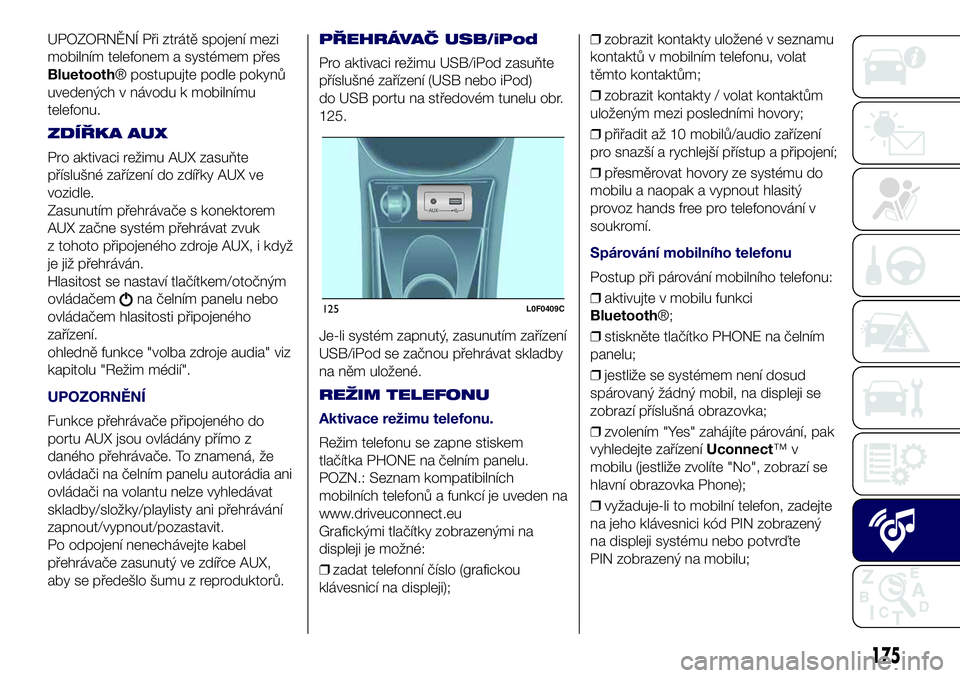
UPOZORNĚNÍ Při ztrátě spojení mezi
mobilním telefonem a systémem přes
Bluetooth® postupujte podle pokynů
uvedených v návodu k mobilnímu
telefonu.
ZDÍŘKA AUX
Pro aktivaci režimu AUX zasuňte
příslušné zařízení do zdířky AUX ve
vozidle.
Zasunutím přehrávače s konektorem
AUX začne systém přehrávat zvuk
z tohoto připojeného zdroje AUX, i když
je již přehráván.
Hlasitost se nastaví tlačítkem/otočným
ovládačem
na čelním panelu nebo
ovládačem hlasitosti připojeného
zařízení.
ohledně funkce "volba zdroje audia" viz
kapitolu "Režim médií".
UPOZORNĚNÍ
Funkce přehrávače připojeného do
portu AUX jsou ovládány přímo z
daného přehrávače. To znamená, že
ovládači na čelním panelu autorádia ani
ovládači na volantu nelze vyhledávat
skladby/složky/playlisty ani přehrávání
zapnout/vypnout/pozastavit.
Po odpojení nenechávejte kabel
přehrávače zasunutý ve zdířce AUX,
aby se předešlo šumu z reproduktorů.
PŘEHRÁVAČ USB/iPod
Pro aktivaci režimu USB/iPod zasuňte
příslušné zařízení (USB nebo iPod)
do USB portu na středovém tunelu obr.
125.
Je-li systém zapnutý, zasunutím zařízení
USB/iPod se začnou přehrávat skladby
na něm uložené.
REŽIM TELEFONU
Aktivace režimu telefonu.
Režim telefonu se zapne stiskem
tlačítka PHONE na čelním panelu.
POZN.: Seznam kompatibilních
mobilních telefonů a funkcí je uveden na
www.driveuconnect.eu
Grafickými tlačítky zobrazenými na
displeji je možné:
❒zadat telefonní číslo (grafickou
klávesnicí na displeji);❒zobrazit kontakty uložené v seznamu
kontaktů v mobilním telefonu, volat
těmto kontaktům;
❒zobrazit kontakty / volat kontaktům
uloženým mezi posledními hovory;
❒přiřadit až 10 mobilů/audio zařízení
pro snazší a rychlejší přístup a připojení;
❒přesměrovat hovory ze systému do
mobilu a naopak a vypnout hlasitý
provoz hands free pro telefonování v
soukromí.
Spárování mobilního telefonu
Postup při párování mobilního telefonu:
❒aktivujte v mobilu funkci
Bluetooth®;
❒stiskněte tlačítko PHONE na čelním
panelu;
❒jestliže se systémem není dosud
spárovaný žádný mobil, na displeji se
zobrazí příslušná obrazovka;
❒zvolením "Yes" zahájíte párování, pak
vyhledejte zařízeníUconnect™v
mobilu (jestliže zvolíte "No", zobrazí se
hlavní obrazovka Phone);
❒vyžaduje-li to mobilní telefon, zadejte
na jeho klávesnici kód PIN zobrazený
na displeji systému nebo potvrďte
PIN zobrazený na mobilu;
125L0F0409C
175
Page 178 of 196
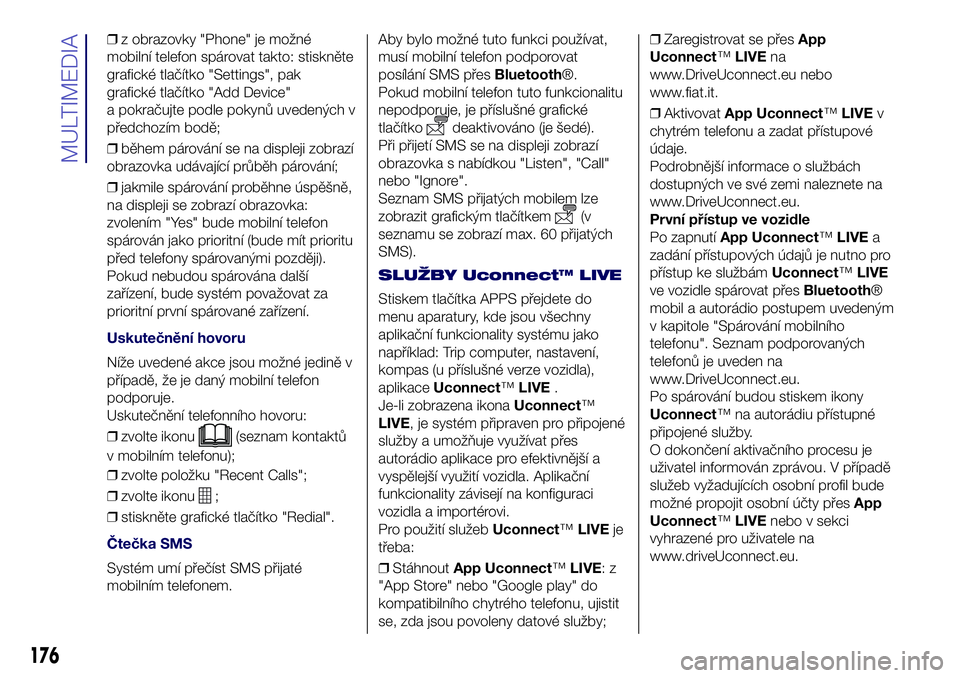
❒z obrazovky "Phone" je možné
mobilní telefon spárovat takto: stiskněte
grafické tlačítko "Settings", pak
grafické tlačítko "Add Device"
a pokračujte podle pokynů uvedených v
předchozím bodě;
❒během párování se na displeji zobrazí
obrazovka udávající průběh párování;
❒jakmile spárování proběhne úspěšně,
na displeji se zobrazí obrazovka:
zvolením "Yes" bude mobilní telefon
spárován jako prioritní (bude mít prioritu
před telefony spárovanými později).
Pokud nebudou spárována další
zařízení, bude systém považovat za
prioritní první spárované zařízení.
Uskutečnění hovoru
Níže uvedené akce jsou možné jedině v
případě, že je daný mobilní telefon
podporuje.
Uskutečnění telefonního hovoru:
❒zvolte ikonu
(seznam kontaktů
v mobilním telefonu);
❒zvolte položku "Recent Calls";
❒zvolte ikonu
;
❒stiskněte grafické tlačítko "Redial".
Čtečka SMS
Systém umí přečíst SMS přijaté
mobilním telefonem.Aby bylo možné tuto funkci používat,
musí mobilní telefon podporovat
posílání SMS přesBluetooth®.
Pokud mobilní telefon tuto funkcionalitu
nepodporuje, je příslušné grafické
tlačítko
deaktivováno (je šedé).
Při přijetí SMS se na displeji zobrazí
obrazovka s nabídkou "Listen", "Call"
nebo "Ignore".
Seznam SMS přijatých mobilem lze
zobrazit grafickým tlačítkem
(v
seznamu se zobrazí max. 60 přijatých
SMS).
SLUŽBY Uconnect™ LIVE
Stiskem tlačítka APPS přejdete do
menu aparatury, kde jsou všechny
aplikační funkcionality systému jako
například: Trip computer, nastavení,
kompas (u příslušné verze vozidla),
aplikaceUconnect™LIVE.
Je-li zobrazena ikonaUconnect™
LIVE, je systém připraven pro připojené
služby a umožňuje využívat přes
autorádio aplikace pro efektivnější a
vyspělejší využití vozidla. Aplikační
funkcionality závisejí na konfiguraci
vozidla a importérovi.
Pro použití služebUconnect™LIVEje
třeba:
❒StáhnoutApp Uconnect™LIVE:z
"App Store" nebo "Google play" do
kompatibilního chytrého telefonu, ujistit
se, zda jsou povoleny datové služby;❒Zaregistrovat se přesApp
Uconnect™LIVEna
www.DriveUconnect.eu nebo
www.fiat.it.
❒AktivovatApp Uconnect™LIVEv
chytrém telefonu a zadat přístupové
údaje.
Podrobnější informace o službách
dostupných ve své zemi naleznete na
www.DriveUconnect.eu.
První přístup ve vozidle
Po zapnutíApp Uconnect™LIVEa
zadání přístupových údajů je nutno pro
přístup ke službámUconnect™LIVE
ve vozidle spárovat přesBluetooth®
mobil a autorádio postupem uvedeným
v kapitole "Spárování mobilního
telefonu". Seznam podporovaných
telefonů je uveden na
www.DriveUconnect.eu.
Po spárování budou stiskem ikony
Uconnect™ na autorádiu přístupné
připojené služby.
O dokončení aktivačního procesu je
uživatel informován zprávou. V případě
služeb vyžadujících osobní profil bude
možné propojit osobní účty přesApp
Uconnect™LIVEnebo v sekci
vyhrazené pro uživatele na
www.driveUconnect.eu.
176
MULTIMEDIA
Page 179 of 196
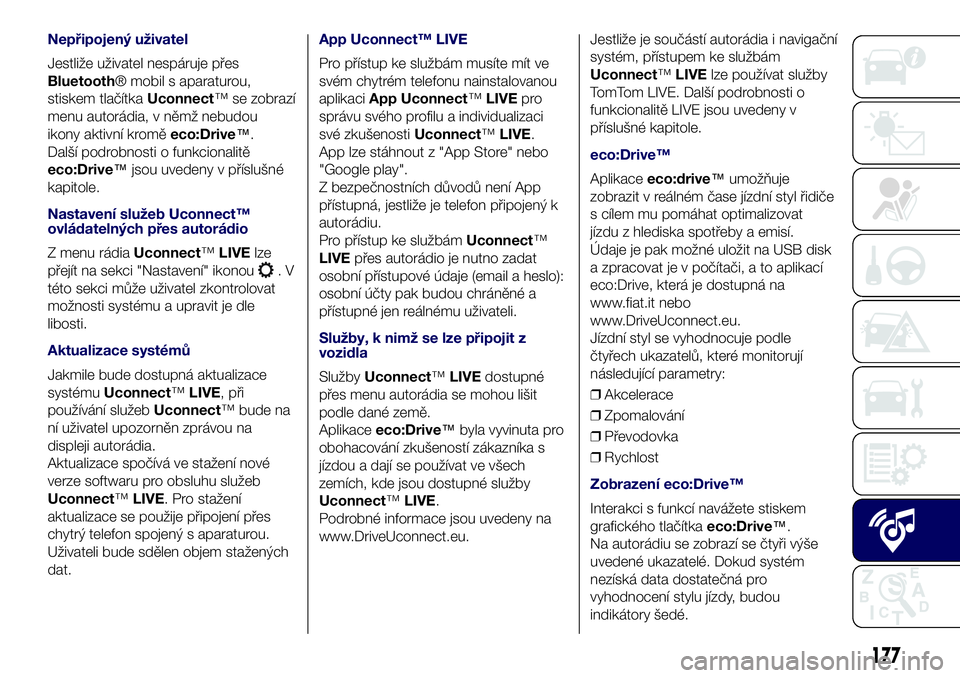
Nepřipojený uživatel
Jestliže uživatel nespáruje přes
Bluetooth® mobil s aparaturou,
stiskem tlačítkaUconnect™ se zobrazí
menu autorádia, v němž nebudou
ikony aktivní kroměeco:Drive™.
Další podrobnosti o funkcionalitě
eco:Drive™jsou uvedeny v příslušné
kapitole.
Nastavení služeb Uconnect™
ovládatelných přes autorádio
Z menu rádiaUconnect™LIVElze
přejít na sekci "Nastavení" ikonou
.V
této sekci může uživatel zkontrolovat
možnosti systému a upravit je dle
libosti.
Aktualizace systémů
Jakmile bude dostupná aktualizace
systémuUconnect™LIVE, při
používání služebUconnect™ bude na
ní uživatel upozorněn zprávou na
displeji autorádia.
Aktualizace spočívá ve stažení nové
verze softwaru pro obsluhu služeb
Uconnect™LIVE. Pro stažení
aktualizace se použije připojení přes
chytrý telefon spojený s aparaturou.
Uživateli bude sdělen objem stažených
dat.
App Uconnect™ LIVE
Pro přístup ke službám musíte mít ve
svém chytrém telefonu nainstalovanou
aplikaciApp Uconnect™LIVEpro
správu svého profilu a individualizaci
své zkušenostiUconnect™LIVE.
App lze stáhnout z "App Store" nebo
"Google play".
Z bezpečnostních důvodů není App
přístupná, jestliže je telefon připojený k
autorádiu.
Pro přístup ke službámUconnect™
LIVEpřes autorádio je nutno zadat
osobní přístupové údaje (email a heslo):
osobní účty pak budou chráněné a
přístupné jen reálnému uživateli.
Služby, k nimž se lze připojit z
vozidla
SlužbyUconnect™LIVEdostupné
přes menu autorádia se mohou lišit
podle dané země.
Aplikaceeco:Drive™byla vyvinuta pro
obohacování zkušeností zákazníka s
jízdou a dají se používat ve všech
zemích, kde jsou dostupné služby
Uconnect™LIVE.
Podrobné informace jsou uvedeny na
www.DriveUconnect.eu.Jestliže je součástí autorádia i navigační
systém, přístupem ke službám
Uconnect™LIVElze používat služby
TomTom LIVE. Další podrobnosti o
funkcionalitě LIVE jsou uvedeny v
příslušné kapitole.
eco:Drive™
Aplikaceeco:drive™umožňuje
zobrazit v reálném čase jízdní styl řidiče
s cílem mu pomáhat optimalizovat
jízdu z hlediska spotřeby a emisí.
Údaje je pak možné uložit na USB disk
a zpracovat je v počítači, a to aplikací
eco:Drive, která je dostupná na
www.fiat.it nebo
www.DriveUconnect.eu.
Jízdní styl se vyhodnocuje podle
čtyřech ukazatelů, které monitorují
následující parametry:
❒Akcelerace
❒Zpomalování
❒Převodovka
❒Rychlost
Zobrazení eco:Drive™
Interakci s funkcí navážete stiskem
grafického tlačítkaeco:Drive™.
Na autorádiu se zobrazí se čtyři výše
uvedené ukazatelé. Dokud systém
nezíská data dostatečná pro
vyhodnocení stylu jízdy, budou
indikátory šedé.
177
Page 180 of 196
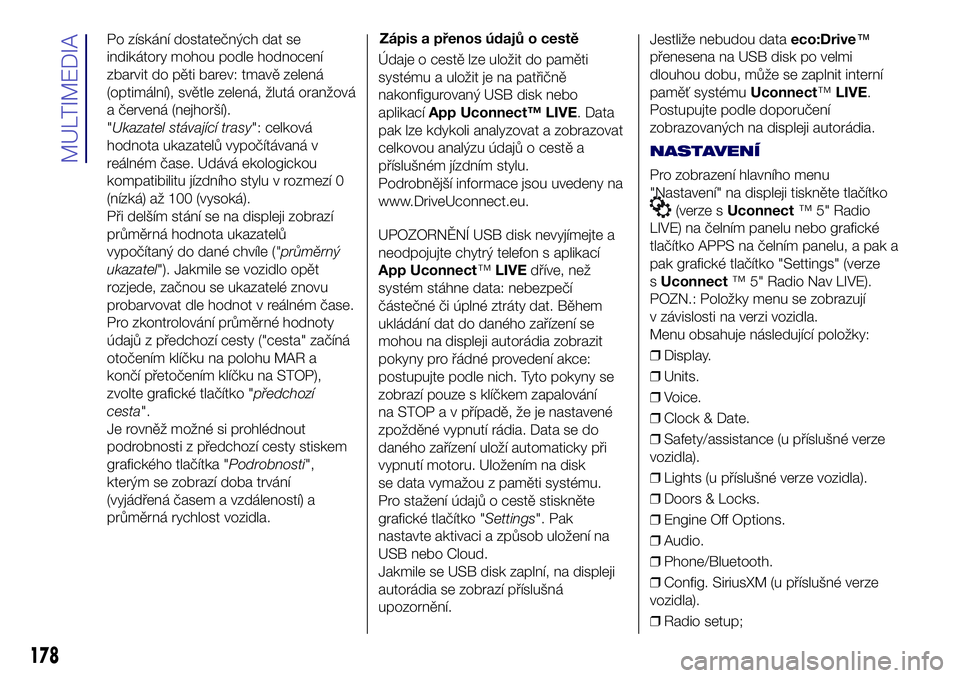
Po získání dostatečných dat se
indikátory mohou podle hodnocení
zbarvit do pěti barev: tmavě zelená
(optimální), světle zelená, žlutá oranžová
a červená (nejhorší).
"Ukazatel stávající trasy": celková
hodnota ukazatelů vypočítávaná v
reálném čase. Udává ekologickou
kompatibilitu jízdního stylu v rozmezí 0
(nízká) až 100 (vysoká).
Při delším stání se na displeji zobrazí
průměrná hodnota ukazatelů
vypočítaný do dané chvíle ("průměrný
ukazatel"). Jakmile se vozidlo opět
rozjede, začnou se ukazatelé znovu
probarvovat dle hodnot v reálném čase.
Pro zkontrolování průměrné hodnoty
údajů z předchozí cesty ("cesta" začíná
otočením klíčku na polohu MAR a
končí přetočením klíčku na STOP),
zvolte grafické tlačítko "předchozí
cesta".
Je rovněž možné si prohlédnout
podrobnosti z předchozí cesty stiskem
grafického tlačítka "Podrobnosti",
kterým se zobrazí doba trvání
(vyjádřená časem a vzdáleností) a
průměrná rychlost vozidla.Zápis a přenos údajů o cestě
Údaje o cestě lze uložit do paměti
systému a uložit je na patřičně
nakonfigurovaný USB disk nebo
aplikacíApp Uconnect™ LIVE. Data
pak lze kdykoli analyzovat a zobrazovat
celkovou analýzu údajů o cestě a
příslušném jízdním stylu.
Podrobnější informace jsou uvedeny na
www.DriveUconnect.eu.
UPOZORNĚNÍ USB disk nevyjímejte a
neodpojujte chytrý telefon s aplikací
App Uconnect™LIVEdříve, než
systém stáhne data: nebezpečí
částečné či úplné ztráty dat. Během
ukládání dat do daného zařízení se
mohou na displeji autorádia zobrazit
pokyny pro řádné provedení akce:
postupujte podle nich. Tyto pokyny se
zobrazí pouze s klíčkem zapalování
na STOP a v případě, že je nastavené
zpožděné vypnutí rádia. Data se do
daného zařízení uloží automaticky při
vypnutí motoru. Uložením na disk
se data vymažou z paměti systému.
Pro stažení údajů o cestě stiskněte
grafické tlačítko "Settings". Pak
nastavte aktivaci a způsob uložení na
USB nebo Cloud.
Jakmile se USB disk zaplní, na displeji
autorádia se zobrazí příslušná
upozornění.Jestliže nebudou dataeco:Drive™
přenesena na USB disk po velmi
dlouhou dobu, může se zaplnit interní
paměť systémuUconnect™LIVE.
Postupujte podle doporučení
zobrazovaných na displeji autorádia.
NASTAVENÍ
Pro zobrazení hlavního menu
"Nastavení" na displeji tiskněte tlačítko
(verze sUconnect™ 5" Radio
LIVE) na čelním panelu nebo grafické
tlačítko APPS na čelním panelu, a pak a
pak grafické tlačítko "Settings" (verze
sUconnect™ 5" Radio Nav LIVE).
POZN.: Položky menu se zobrazují
v závislosti na verzi vozidla.
Menu obsahuje následující položky:
❒Display.
❒Units.
❒Voice.
❒Clock & Date.
❒Safety/assistance (u příslušné verze
vozidla).
❒Lights (u příslušné verze vozidla).
❒Doors & Locks.
❒Engine Off Options.
❒Audio.
❒Phone/Bluetooth.
❒Config. SiriusXM (u příslušné verze
vozidla).
❒Radio setup;
178
MULTIMEDIA